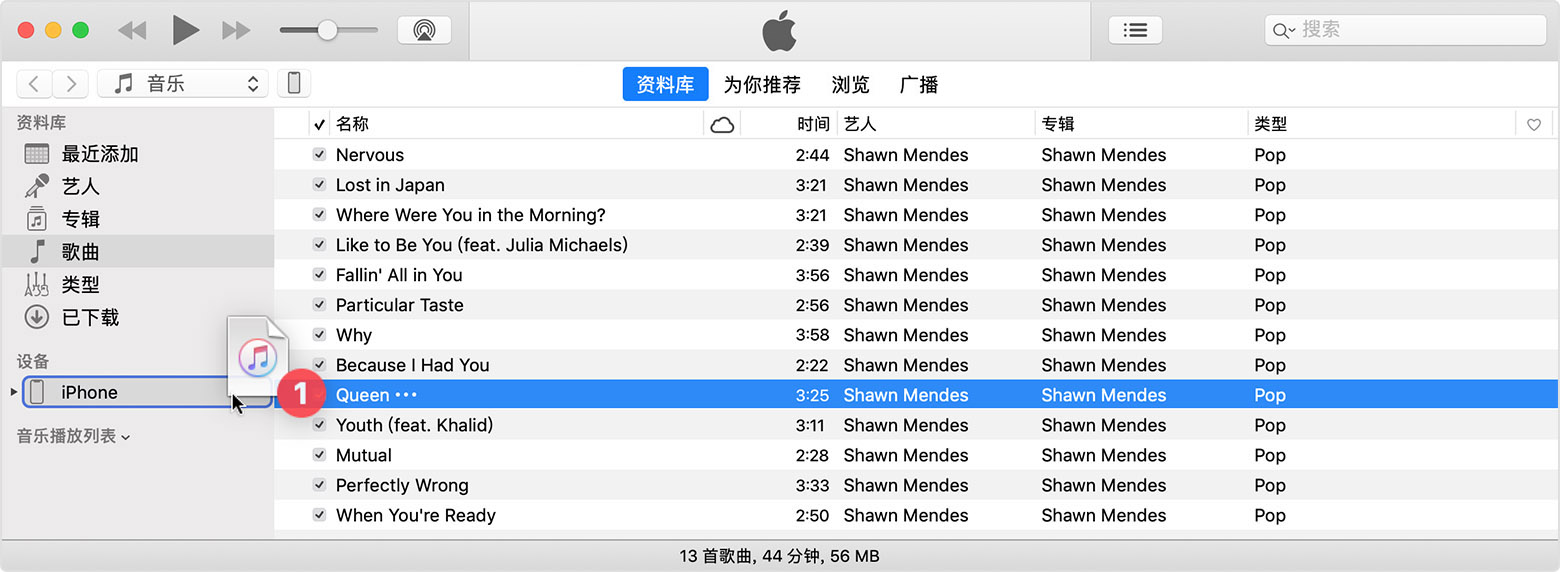使用 Mac 手动管理 iPhone、iPad 或 iPod touch 上的内容
你可以将音乐、电视节目和影片从电脑手动添加到 iOS 或 iPadOS 设备。
你可以考虑使用“iCloud 照片”、Apple Music 或类似服务将 Mac 中的内容储存在云端,而无需将内容手动同步到 iOS 或 iPadOS 设备。这样,当电脑不在身边时,你可以在自己的设备上访问你的音乐、照片等内容。
如果你使用的是 macOS Catalina,则在“访达”中进行设置后,你可以将“音乐”App 或 TV App 中的内容手动添加到 iOS 或 iPadOS 设备。如果你使用的是 macOS Mojave 或更早版本,则可以手动从 iTunes 中添加内容。
从“音乐”App 或 TV App 手动添加内容
在 macOS Catalina 中,你可以使用“音乐”App 或 TV App 手动管理自己的内容。请按照以下步骤操作。
设置 iOS 或 iPadOS 设备
将设备连接到电脑。
打开“访达”窗口。
找到并点按你的设备。如果系统提示在你的设备上信任你的电脑,请按提示操作。
如果系统提示你同步设备,请点按“开始使用”。
滚动到“选项”部分。选择“手动管理音乐、影片和电视节目”,然后点按“应用”。
从“音乐”或 TV App 添加内容
将设备连接到电脑。
在 Mac 上打开“音乐”App 或 TV App。
选择你要从资料库添加到你设备的内容。
在左侧边栏中查找你的设备,然后将内容拖移至你的 iPhone、iPad 或 iPod touch。
从 iTunes 手动添加内容
在 macOS Mojave 或更早版本中,你可以使用 iTunes 手动管理自己的内容。请按照以下步骤操作。
设置 iOS 或 iPadOS 设备
你可能会看到一条信息,提示你的设备已与另一资料库同步。这说明你之前曾使用过另一台电脑来同步你的设备;如果不先抹掉并替换你设备上的所有 iTunes 内容,iTunes 将无法同步。
从 iTunes 添加内容
将设备连接到电脑。
打开 iTunes。确保你使用的是最新版本。
选择你要从 iTunes 资料库添加到你设备的内容。
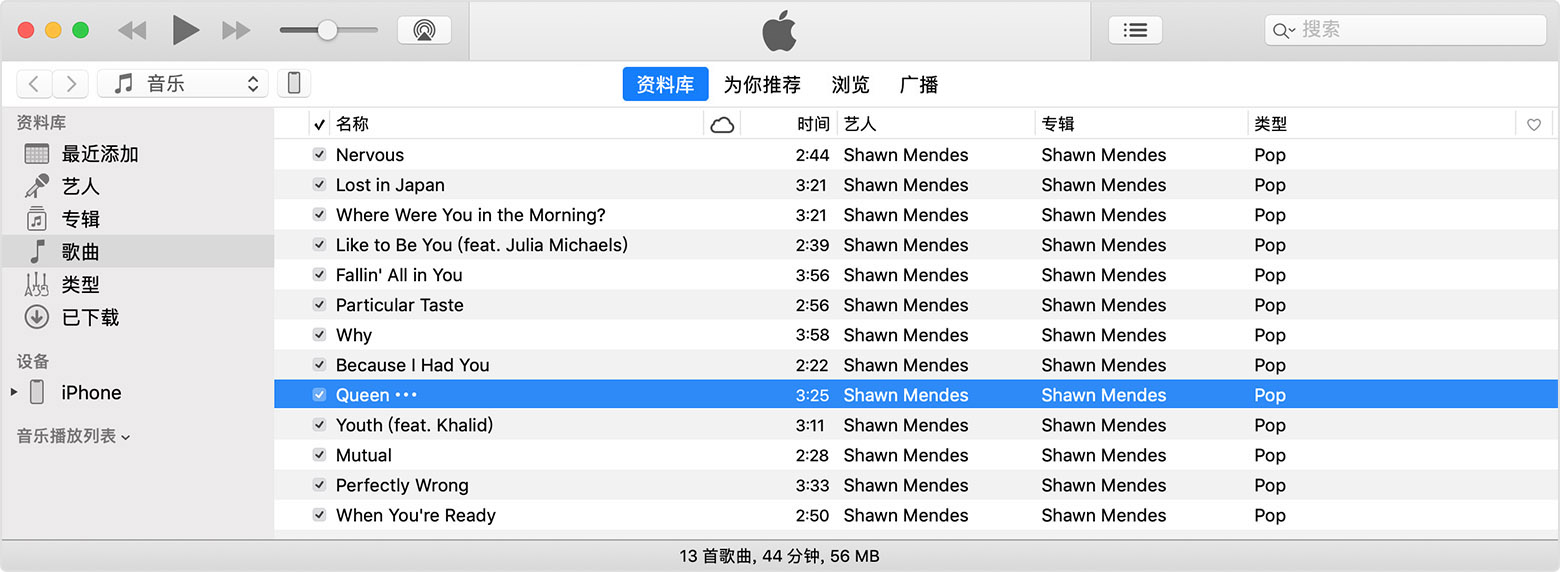
在左侧边栏中查找你的设备,然后将内容拖移至你的 iPhone、iPad 或 iPod touch。